Лабораторная работа: Интерактивные средства аудио и видео взаимодействия
Просмотр экрана компьютера учащихся.
Отслеживание хода работы учащихся - важный элемент учебного процесса. Однако, в традиционном классе для этого преподавателю требуется переходить от компьютера к компьютеру, что занимает время и не является эффективным. С продуктом NetOp School вы можете отслеживать работу как всех учащихся одновременно, так и каждого индивидуально, а также в случае необходимости брать управление удаленным компьютером на себя, например, для оказания помощи в выполнении заданий.
Выберите учащихся из списка и нажмите на кнопку Control (Управление) на панели инструментов для отображения выпадающего списка:
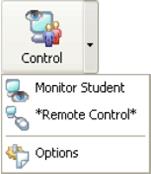
Выберите опцию Monitor (Отслеживание) для начала сеанса отслеживания, в ходе которого экраны компьютеров учащихся отображаются последовательно. Во время сеанса на компьютере преподавателя выводится элемент управления, позволяющий принимать управление удаленным компьютером.
Для того, чтобы завершить сеанс отслеживания, нажмите на кнопку Stop monitoring (остановить отслеживание) на панели инструментов.
Примечание : Для беглой оценки работы учащихся в целом можно также использовать мозаичный режим отображения, в котором выводятся уменьшенные копии экрана компьютеров учащихся в одном окне преподавателя.
Распространение файлов среди учащихся.
Документы и другие файлы могут быть легко распространены среди учащихся и также легко впоследствии собраны. Этими документами могут, например, быть бланки заданий или выполненная работа, которую гораздо проще поместить в определенный каталог для сбора, нежели передавать дискеты или отсылать электронные письма.
Выберите учащихся из списка и нажмите на кнопку Files (Файлы) на панели инструментов для отображения выпадающего списка:
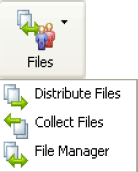
Выберите пункт Distribute Files (Распространить файлы) для вывода окна распространения файлов:
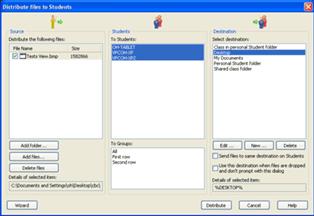
В разделе Source (Источник) нажмите на кнопку Add Files (Добавить файлы) для того, чтобы вывести стандартное окно Windows Open (Открыть). Выберите файлы, которые вы желаете распространить среди учащихся.
Проверьте, что в списке учащихся находятся те из них, кому необходимо переслать файлы. Измените список при необходимости.
Определите, куда следует поместить файлы на компьютерах учащихся, например, на рабочий стол. Нажмите на кнопку Distribute (Распространить), после чего откроется окно, отображающее результат распространения.
Нажмите на кнопку ОК для того, чтобы закрыть окно File Distribution.
Запуск приложений на компьютерах учащихся.
Вы только что распространили среди учащихся документ, над которым они должны начать работать. Теперь самое время убедиться в том, работа началась. Для этого откройте этот документ на всех компьютерах учащихся сразу, выполнив одно действие на своем компьютере.
Выберите учащихся из списка и нажмите на кнопку Run (Запустить) на панели инструментов для отображения выпадающего списка:
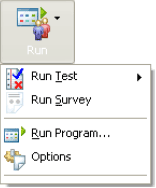
Выберите опцию Run Command (Выполнить команду) для вывода окна Run.
Нажмите на кнопку Browse (Обзор) для открытия окна Windows Open (Открыть) и выберите файл, который следует открыть на компьютерах учащихся.
Нажмите на кнопку ОК для того, чтобы закрыть окно, применить параметры и открыть документ на удаленных компьютерах.
Примечание : Используйте окно Options для задания параметров выполнения команд. Для того, чтобы документы был успешно открыт на удаленном компьютере, он должен находится по тому же пути, что и на компьютере преподавателя.
Сбор файлов с компьютеров учащихся.
Теперь вы готовы собрать файлы с компьютеров учащихся с результатами их работы.
Выберите учащихся из списка и нажмите на кнопку Files (Файлы) на панели инструментов для вывода выпадающего списка.
Выберите опцию Collect Files (Собрать файлы) для отображения следующего окна (или мастера настройки сбора файлов):